Как называется пульт для презентаций: Беспроводной переключатель слайдов презентации — Интересные гаджеты
Содержание
Беспроводной переключатель слайдов презентации — Интересные гаджеты
falkon101
Новичок
- #1
На
eBay
много таких пультов, но все они были либо громоздкие (похожие на пульт от телевизора), либо с кучей не нужных мне функций. А я искал по дизайну похожий на iPod Nano пятого поколения и простой в использовании.
Купил себе еще летом 2010 года пульт для дистанционного переключения слайдов презентаций. Участвовал в конференции с ним.
За год использования он немного потерся и поцарапался, но свои функции выполняет стабильно. К сожалению почтовая упаковка к нему не сохранилась, поэтому начну сразу с инструкции:
Инструкция написана понятным английским языком, ничего лишнего.
Пульт может работать в двух режимах: переключение слайдов/управление курсором.
Режимы переключаются кнопкой Fn.
Управлением курсором не использую вообще. Не скажу, что оно неудобно, оно там просто не нужно. Вот сам пульт:
Кнопки вверх/вниз соответствуют кнопкам клавиатуры Page Up/Page Down. Хотя в инструкции написано, что пульт работает только в Power Point, по собственному опыту он работает со всеми приложениями, где можно использовать кнопки Page Up/Down. Также успешно работают презентации на флэше.
Кнопка ESC выходит из полно-экранного режима презентации.
Нажимая на центральную кнопку включается лазерная указка, светит отсюда:
Тут прячется батарейка (обратная сторона пульта):
Нижняя часть пульта вынимается из него. Получается вот такое:
Правая часть (которая с USB) втыкается в комп, в течении минуты происходят какие-то действия с виндой и пульт готов к работе.
Дальность работы пульта где-то 7 метров. Дальше отойти аудитория не позволяет. Работает очень стабильно, никаких тормозов, глюков и прочего. Та китайская батарейка, которая шла в комплекте работает до сих пор! Ей уже больше года
Работает очень стабильно, никаких тормозов, глюков и прочего. Та китайская батарейка, которая шла в комплекте работает до сих пор! Ей уже больше года
Хотя сейчас лазер слабее светит, чем был раньше.
Кстати, качество пластмассы явно китайское, то бишь оставляет желать лучшего, но довольно приемлемое, отвращения не вызывает. Поверхность очень маркая, отпечатков миллион!
Цена пульта: если не ошибаюсь то 25 USD. Там была довольно дорогая доставка, это помню точно, но по мере использования он окупился сполна.
Плюсы:
— мало кнопок, простой в использовании
— лазерная указка
— быстрое подключение (минута и готов к работе)
Минусы:
— цена 25 USD (довольно дорого за такой девайс)
P.S. Остальные мои обзоры:
Кроссовки Sparco
Монета с Тайланда
vprofessional
Новичок
- #2
Хороший обзор.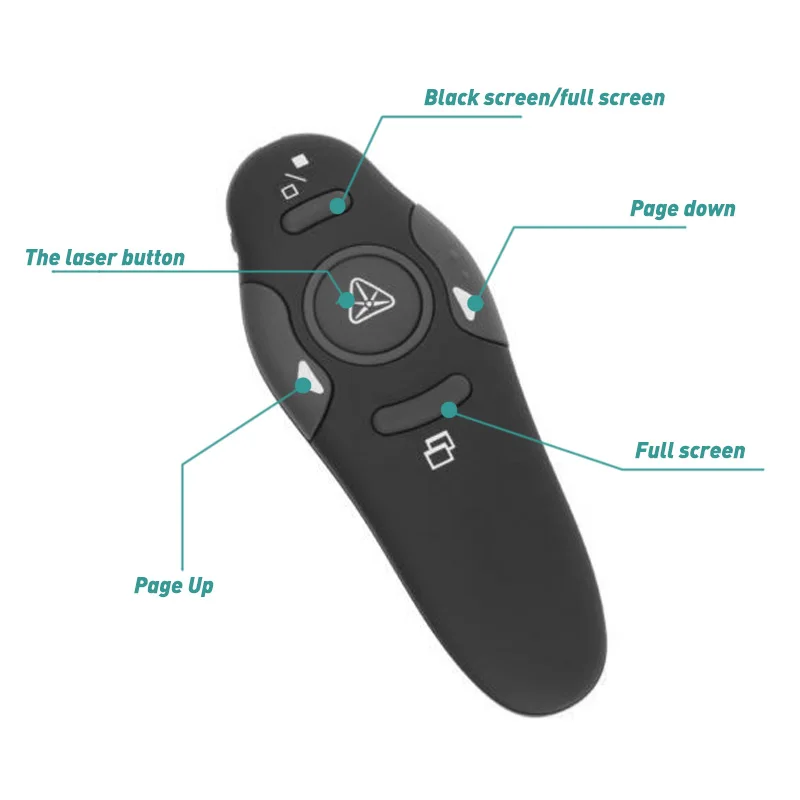
humbert
Продвинутый
- #3
баксов 6-8 вроде как
falkon101
Новичок
- #4
Мне как раз такие в виде толстой ручки не понравились. Какие-то они страшные что ли. Хотелось какой нить красивый дизайн.
ДжейЭф
Новичок
- #5
vprofessional сказал(а):
Хороший обзор.
Нажмите, чтобы раскрыть…
Еще бы фото в нем сохранились ((
Виталий Посохов
Новичок
- #6
Ого, тема староватая) Если говорить о презентере, то я заказал на подарок Шефу недорогой китайский, стоит 700р. По отзывам смотрел видеообзор, правда на англ, там дядька говориn, что он доволен полностью. А заказал тут кому интересно
Mirex83
Начинающий
- #7
Виталий Посохов, для PowerPoint годится?
Николай Хваль
Новичок
- #8
Mirex83, должен работать
Вам необходимо войти или зарегистрироваться, чтобы здесь отвечать.
8 Android-приложений, превращающих смартфон в пульт для техники
27 ноября 2018
Android
С помощью нескольких умных разработок можно удалённо контролировать телевизоры, кондиционеры, приставки и даже компьютеры.
1. Android TV Remote
Это приложение позволяет управлять любыми телевизорами и приставками с Android TV. Интерфейс предлагает базовые элементы навигации, D-Pad, сенсорную панель и возможность набора текста при помощи экранной клавиатуры. Отдельная кнопка активирует микрофон для голосовых запросов, что особенно удобно, если стандартный пульт этой функцией не обладает.
Требуется: Wi-Fi или Bluetooth.
appbox fallback https://play.google.com/store/apps/details?id=com.google.android.tv.remote&hl=ru&gl=ru
2. TV (Apple) Remote Control
Неофициальное приложение для дистанционного управления Apple TV. Оно предоставляет все те же кнопки, что и стандартный пульт старого образца. То есть с его помощью можно осуществлять навигацию, вызывать меню и начинать воспроизведение. Сенсорной панели и иных клавиш не предусмотрено.
Сенсорной панели и иных клавиш не предусмотрено.
Требуется: ИК-передатчик.
Загрузить
Цена: Бесплатно
3. Peel Smart Remote
Сочетает в себе универсальный пульт дистанционного управления ТВ и телепрограмму, которая формируется в соответствии с почтовым индексом. Peel Smart Remote определит вашего провайдера и расскажет, что, когда и на каком канале стоит посмотреть. Чем дольше вы им пользуетесь, тем точнее будут рекомендации.
Требуется: ИК-передатчик и Wi-Fi.
appbox fallback https://play.google.com/store/apps/details?id=tv.peel.app&hl=ru&gl=ru
4. SURE Universal Remote
Этот универсальный инструмент подойдёт практически для любой техники: телевизоров, приставок, медиаплееров, проекторов, кондиционеров и даже умных пылесосов. Кроме того, приложение позволяет транслировать фотографии и видео с телефона на Smart TV. Также есть поддержка Apple TV, Chromecast и Android TV.
Требуется: ИК-передатчик или Wi-Fi.
Загрузить
Цена: Бесплатно
5. AnyMote Universal Remote
Ещё одно приложение, способное заменить все пульты в вашем доме, в том числе и для устройств, подключаемых через Wi-Fi. Доступна детальная настройка набора управляющих элементов и даже возможность создания макросов, позволяющих выполнять несколько действий нажатием одной лишь кнопки.
Требуется: ИК-передатчик или Wi-Fi.
appbox fallback https://play.google.com/store/apps/details?id=com.remotefairy4&hl=ru&gl=ru
6. Mi Remote
Это решение разработала Xiaomi, но эксклюзивом для фирменных смартфонов оно не является. Mi Remote можно установить и на модели других производителей, чтобы управлять самой разной техникой. От аналогов его отличает простейшая настройка и поддержка русского языка, которая позволяет быстро разобраться со всеми функциями.
Требуется: ИК-передатчик или Wi-Fi.
Загрузить
Цена: Бесплатно
7. Unified Remote
С помощью этого приложения смартфон можно превратить в пульт управления компьютером. Оно позволит удалённо переключать треки в музыкальном плеере, контролировать воспроизведение видео, листать слайды презентации, набирать запросы в браузере и даже работать с файлами. Предусмотрена поддержка Windows, Mac и Linux.
Требуется: Wi-Fi или Bluetooth.
Загрузить
Цена: Бесплатно
8. ZaZa Remote
Довольно простое приложение с возможностью быстрого переключения между пультами для любой техники. Причём для разных устройств ZaZa Remote предлагает различные элементы управления. Если для ТВ это только стандартные кнопки, то, к примеру, для сплит-систем это может быть и круговой регулятор температуры.
Требуется: ИК-передатчик.
Загрузить
Цена: Бесплатно
Что такое презентационный кликер? [И как им пользоваться?]
Если вы готовитесь к презентации, кликер для презентаций может оказаться очень полезным инструментом! На самом деле, если вы никогда раньше не проводили презентацию на сцене и, вероятно, только что узнали, что вам нужно будет использовать кликер для презентации во время презентации, это может вызвать у вас некоторое беспокойство. Возможно, это может заставить вас задуматься, что же такое кликер для презентаций?
Возможно, это может заставить вас задуматься, что же такое кликер для презентаций?
Кликер для презентации (или пульт для презентации) — это беспроводное устройство, которое действует как пульт для управления движением ваших слайдов во время презентации. Кликер презентации помогает продвигать слайды вперед или назад. Некоторые кликеры для презентаций также имеют встроенный лазер, который действует как указатель.
В этой статье я помогу вам немного больше узнать о кликере для презентаций и дам советы о том, как его использовать при проведении презентации. Кроме того, если вы хотите купить кликер для презентаций, я поделюсь с вами некоторыми из лучших вариантов, которые вы можете выбрать, основываясь на своем опыте.
Итак, приступим!
Как работает кликер для презентаций?
Кликер для презентаций работает путем беспроводного подключения к компьютеру с помощью соединения Bluetooth (часто с использованием приемника Bluetooth). После подключения он позволяет докладчику перемещать слайды вперед или назад в режиме презентации с помощью кнопок на кликере.
После подключения он позволяет докладчику перемещать слайды вперед или назад в режиме презентации с помощью кнопок на кликере.
Таким образом, если вы используете кликер для презентации во время презентации, вы можете легко перемещаться по сцене, и вам не нужно беспокоиться о том, чтобы вернуться к компьютеру (или попросить кого-то другого) сменить слайд!
Докладчик использует кликер для презентаций (в правой руке) во время презентации
Важно отметить, что большинство кликеров для презентаций поставляются с приемником Bluetooth, который вставляется в USB-разъем компьютера (так же, как беспроводная мышь подключен к ноутбуку или настольному компьютеру). Кроме того, приемник уникален для конкретного устройства. Это означает, что если вы потеряете приемник Bluetooth, кликер для презентаций не будет работать!
Кроме того, некоторые кликеры специально предназначены для работы со специальными приложениями, такими как Microsoft PowerPoint. Эти кликеры не будут работать с другими приложениями для презентаций, такими как Keynote и Google Slides. Принимая во внимание, что некоторые кликеры работают с большинством основных приложений для презентаций и даже с файлами PDF!
Принимая во внимание, что некоторые кликеры работают с большинством основных приложений для презентаций и даже с файлами PDF!
Если вы планируете купить кликер для презентаций, убедитесь, что вы выбрали тот, который работает как минимум с Microsoft PowerPoint, Google Slides и Keynote!
Я также поделюсь с вами тем, как использовать кликер для презентаций, так что продолжайте читать!
Топ-5 лучших кликеров для презентаций
Иногда организаторы просто не предоставляют докладчику кликер для презентаций. Даже когда они это сделают, тип кликера будет варьироваться от одного события к другому! Изучение того, как использовать другой кликер в последний момент, может немного раздражать, особенно когда вы сосредоточены на том, чтобы презентация была выполнена идеально!
Это одна из основных причин, по которой я ношу с собой собственный кликер для презентаций. На самом деле, я настоятельно рекомендую вам сделать это, так как купить кликер не так уж и дорого.
Итак, позвольте мне поделиться с вами несколькими вариантами, которые вы должны рассмотреть, если вы заинтересованы в покупке кликера для проведения презентаций.
Примечание . Вы также можете проверить самые продаваемые пульты для презентаций на Amazon. Обычно это самые надежные варианты в дополнение к тем, которые я пробовал и рассмотрел ниже!
Если вы спешите и хотите узнать, какой из них лучше, я бы порекомендовал использовать Logitech Spotlight Remote 9.0006 . Это самый простой в использовании дизайн, который требует минимального объяснения и работает в модели plug-and-play! Он работает даже без приемника, поэтому вам не нужно беспокоиться о его потере!
1. Пульт для презентаций Logitech Spotlight [Наиболее полный]
Spotlight от Logitech — ЛУЧШИЙ пульт для презентаций ! Он предоставляет вам некоторые из самых уникальных функций. Некоторые из этих функций включают в себя –
Некоторые из этих функций включают в себя –
- Мышь-подобный управление курсором
- Позволяет не только выделять, но и увеличивать элементы на экране (что довольно круто!)
- Диапазон до 100 футов работает даже без ресивера через Bluetooth. Таким образом, если вы потеряете получение, оно все еще будет работать! (Если вы похожи на меня, вы обязательно когда-нибудь потеряете приемник!)
- Высокая совместимость — работает не только с Google Slides, но также с PowerPoint и Keynote. Работает даже с файлами PDF и Prezi!
По моему опыту, самая полезная функция — это дизайн! Помимо кнопки питания, у него есть только 2 кнопки, которые используются для перехода к следующему и предыдущему слайдам. Таким образом, вы не запутаетесь при презентации и в конечном итоге не покажете слайды, которые вам не предназначены!
Самое приятное то, что это не возмутительно дорого! При всех функциях Spotlight вполне доступен по цене.
Проверьте последнюю цену, нажав на кнопку ниже.
Проверить цену
2. Beboncool RF Wireless Presenter [Самый бюджетный]
Beboncool довольно экономичен, а также имеет встроенную лазерную указку. Он изготовлен из уникального материала ABS, который является экологически чистым.
Чтобы использовать его, вам не нужно устанавливать какое-либо программное обеспечение. Просто подключите его, и он готов к действию, что весьма полезно.
Он имеет все стандартные функции, доступные на пульте дистанционного управления. Он работает как с Windows, так и с Mac. Кроме того, его также можно использовать с PowerPoint и Keynote вместе с Google Slides.
Единственный недостаток (если это можно так назвать) в том, что в комплекте нет батарейки. Таким образом, вы действительно не можете просто распаковать и использовать его напрямую! Но для большинства людей это не должно быть проблемой, я полагаю.
Проверьте последнюю цену, нажав на кнопку ниже.
Проверить цену
3. Кликер для презентаций DinoFire [Самый эргономичный]
Указка DinoFire отличается изящным и эргономичным дизайном. Его удобно держать в руках.
Он имеет 3 кнопки и один встроенный лазерный указатель. Некоторые из других функций, которые он предлагает, следующие:
- Диапазон 100 футов
- Широкая совместимость – Работает со всеми операционными системами Windows, Mac и Linux. Кроме того, он также работает с PowerPoint, Keynote и Google Slides
- Магнитный USB-приемник — это гарантирует, что приемник случайно не упадет.
- 3 года гарантии на USB ресивер – это реально круто! Если вы в конечном итоге потеряете ресивер, производитель заменит вам ресивер совершенно бесплатно в течение первых 3 лет! Это то, что мне определенно понравилось в этом кликере!
- Индикатор низкого энергопотребления — еще одна полезная функция — индикатор низкого энергопотребления.
 Эта функция гарантирует, что ваш презентационный кликер не бросит вас в середине презентации!
Эта функция гарантирует, что ваш презентационный кликер не бросит вас в середине презентации!
Если вы ищете недорогой пульт для презентаций, я бы порекомендовал кликер для презентаций DinoFire с закрытыми глазами! Помимо того, что он самый эргономичный, я также считаю, что это лучший универсальный пульт дистанционного управления в своем бюджете!
Проверьте последнюю цену, нажав на кнопку ниже.
Узнать цену
4. Пульт дистанционного управления DinoFire для презентаторов с воздушной мышью [Лучшие функции при ограниченном бюджете]
Пульт дистанционного управления DinoFire для презентаторов с дистанционным воздушным управлением совместим с любым устройством USB A или USB типа C.
Это также перспективная покупка для вас, поскольку она работает с Windows, Mac, Linux и Android. Мало того, этот приемник «два в одном» обеспечит вам беспроводное покрытие на расстоянии 164 фута. Помимо того, что это кликер для презентаций, его также можно использовать в качестве мыши!
На самом деле он обладает множеством функций! Давайте взглянем на некоторые из наиболее полезных функций —
- Аккумулятор – зарядка этого устройства никогда не закончится, так как вы можете просто подключить его к электрической розетке и пользоваться им.
 Полная зарядка занимает около 1,5 часов, а время работы составляет около 8-10 часов.
Полная зарядка занимает около 1,5 часов, а время работы составляет около 8-10 часов. - Также работает как настоящая мышь – одним нажатием кнопки вы можете переключиться с ведущего на воздушную мышь!
- Зеленый свет в качестве указателя — этот кликер для презентаций оснащен зеленым светом. Преимущество зеленого света в том, что он работает даже с экранами телевизоров. Он также намного мощнее красного лазерного луча; таким образом легко видно.
- Высокая дальность — Дальность кликера до 50 футов, дальность действия мыши — около 80 футов, а дальность освещения — около 300 футов.
- Индикатор батареи – он также поставляется с индикатором батареи, который начинает мигать красным, когда батарея разряжена.
- Совместимость — этот пульт для презентаций DinoFire совместим с Windows, Mac и Linux. Он также работает с Google Slides, PowerPoint, Keynote и некоторыми другими приложениями.

Проверьте последнюю цену, нажав на кнопку ниже.
Проверить цену
5. Logitech Wireless Presenter R400 [Лучший брендовый пульт дистанционного управления с ограниченным бюджетом]
Logitech R400 идеально подходит для профессионального использования и совместим со всеми версиями Windows. Он имеет сильный красный лазер, чтобы выделить содержимое вашей презентации. Наиболее привлекательной частью является то, что он имеет сенсорные кнопки и беспроводное покрытие 50 футов.
Несмотря на то, что он обладает большинством стандартных функций, следует помнить о паре недостатков —
- Для использования требуются 2 батарейки AAA
- Совместимо только с Windows
Тем не менее, вы получаете надежный продукт с надежной торговой маркой, такой как Logitech, по довольно низкой цене!
Проверьте последнюю цену, нажав на кнопку ниже.
Проверить цену
Как использовать кликер для презентаций?
Как упоминалось ранее, кликер для презентаций обычно имеет как минимум кнопку «Предыдущая» и «Далее».
Чтобы использовать кликер для презентаций, сначала подключите его к компьютеру. Затем войдите в презентацию в режиме докладчика. Наконец, нажмите кнопки «Предыдущий» и «Далее» на кликере, чтобы переместить слайды вперед или назад в презентации. Чтобы использовать лазерную указку, нажмите и удерживайте кнопку лазера.
Пользоваться презентационным кликером на самом деле совсем не сложно. Так что не волнуйтесь, если вы не использовали его раньше. Тем не менее, у кликеров для презентаций кнопки обычно расположены по-разному, и это зависит от модели и бренда.
Некоторые кликеры имеют дополнительные функции, такие как преобразование кликера в мышь. Это может раздражать, когда вам приходится каждый раз приспосабливаться к кликеру презентации. Однако лучше потратить 5 минут на ориентацию в кликере, прежде чем начинать презентацию, чем совершить ошибку во время презентации.
Как еще называется кликер для презентаций?
Для кликера для презентаций используется несколько названий! Вы можете слышать, как другие люди называют его пультом для презентаций, беспроводным кликером, слайд-кликером, пультом PowerPoint, указателем для презентаций и другими!
Можете не сомневаться, все это на самом деле означает одно и то же!
Другие связанные темы
- 7 ПРОСТЫХ советов, как сделать вашу презентацию привлекательной? [Даже для начинающих!]
- Работают ли кликеры для презентаций с Google Slides?
- Почему презентации нас нервируют? [С 17 советами, как это преодолеть!]
- Как сделать презентацию в Zoom [Полное пошаговое руководство!]
- PowerPoint против Google Slides: что лучше? [САМОЕ ПОЛНОЕ испытание!]
Спасибо Nakaridore за изображение этой статьи
Пульты для презентаций, кликер PPT, лазерная указка
ПЕРЕЙТИ К ОСНОВНОМУ СОДЕРЖАНИЮ
Платформа
- Окна
- ОС Chrome™
- Мак
Цвета
0 результатов
К сожалению, нет товаров, соответствующих
всем этим фильтрам
Пожалуйста, очистите фильтры и повторите попытку.
Очистить все фильтры
Сравнить
Лазерный пульт дистанционного управления R800 для презентаций
С ЖК-дисплеем для отслеживания времени
Сравнить
Пульт для презентации Spotlight
Усовершенствованная цифровая указка, которая работает лично, виртуально или комбинированно.
Сравнить
R500s ЛАЗЕРНЫЙ ПУЛЬТ ПРЕЗЕНТАЦИИ
С широкой совместимостью
Сравнить
Лазерный пульт дистанционного управления R400 для презентаций
Для базовой навигации по слайдам
- Новый
- Цена — от низкой до высокой
- Цена — от высокой к низкой
- Имя
- Бестселлеры
- Избранное
Сравните до 4 продуктов
УВЕДОМИТЕ МНЕ
Мы сообщим вам по электронной почте, когда этот продукт станет доступен для покупки
Получить последние новости от Logitech
Да, я хочу получать электронные письма о новостях и продуктах от Logitech.

 Эта функция гарантирует, что ваш презентационный кликер не бросит вас в середине презентации!
Эта функция гарантирует, что ваш презентационный кликер не бросит вас в середине презентации! Полная зарядка занимает около 1,5 часов, а время работы составляет около 8-10 часов.
Полная зарядка занимает около 1,5 часов, а время работы составляет около 8-10 часов.
